So laden Sie Bilder von Google Slides herunter
Mit einem Cloud-Speicherplatz zum Speichern von Dateien machen Google Präsentationen Diashows und Präsentationen leicht zugänglich. Im Gegensatz zu Google Keep oder Microsoft Powerpoint können Sie in Google Präsentationen Bilder jedoch nicht direkt herunterladen.
Die Verwendung der gesamten Folie ist jedoch nicht praktisch, wenn Sie nur das Bild benötigen. Glücklicherweise können Sie trotz der Einschränkungen andere Alternativen verwenden, um Bilder zu extrahieren.
Wie lade ich Bilder von Google Slides herunter?
Die Download-Schaltfläche auf Folien speichert die Folie in einem Bildformat, in dem sowohl Text als auch Bild enthalten sind. Sie können das Zielbild davon zuschneiden, um nur das Bild auf Ihrem Computer zu speichern. Sie können die unten genannten Schritte ausführen, um dies zu tun.
Unter Windows
- Öffnen Sie Google Präsentationen in Ihrem Browser.
- Öffnen Sie die Zieldatei.
- Scrollen Sie zur Folie mit dem Zielbild.
- Anklicken Datei aus der Symbolleiste.

- Anklicken Herunterladen und wählen Sie einen Dateityp, den Sie bevorzugen. Die gesamte Folie wird heruntergeladen, einschließlich des darin enthaltenen Textes.
- Öffnen Sie das Bild, das Sie gerade heruntergeladen haben.
- Presse Strg + E.
- Passen Sie im Zuschneideabschnitt das Zuschneiderechteck über dem Zielbild an.
- Klicken Als Kopie speichern.

- Wählen Sie im Popup-Fenster einen Zielordner, einen Namen und einen Dateityp für Ihr Bild aus.

- Anklicken Retten.
Auf dem Mac
- Öffnen Sie Google Präsentationen in Ihrem Browser.
- Öffnen Sie die Zieldatei.
- Scrollen Sie zur Folie mit dem Zielbild.
- Anklicken Datei aus der Symbolleiste.
- Anklicken Herunterladen und wählen Sie einen Dateityp, den Sie bevorzugen. Die gesamte Folie wird heruntergeladen, einschließlich des darin enthaltenen Textes.

- Öffnen Sie das Bild, das Sie gerade heruntergeladen haben.
- Klicken Sie auf die Schaltfläche Marker-Symbol aus der oberen rechten Ecke.

- Schneiden Sie das Bild in der Folie aus.
- Klicken Sie auf die Schaltfläche Symbol „Zuschneiden“ unter dem Marker-Symbol.
Auf Android
- Öffnen Sie die Google Präsentationen App auf Ihrem Gerät.
- Öffnen Sie die Zieldatei.
- Scrollen Sie zur Folie mit dem Zielbild.
- Tippen Sie auf das Symbol Drei Dots in der oberen rechten Ecke.

- Gehe zu Teilen und exportieren > Speichern unter

- Wählen Sie ein Bildformat und klicken Sie auf Okay.
- Wählen Sie eine Dokumenttitel, Konto, und Ordner für den Download.

- Klicken Retten.
- Öffnen Sie den Download von Google Drive.
- Tippen Sie auf das Bearbeitungssymbol in der unteren rechten Ecke.

- Gehen Sie zum Ernte -Ausschnitt und schneiden Sie das Bild zu.
- Presse Retten.
- Tippen Sie auf die drei Punkte in der oberen rechten Ecke und klicken Sie auf DownlOad.
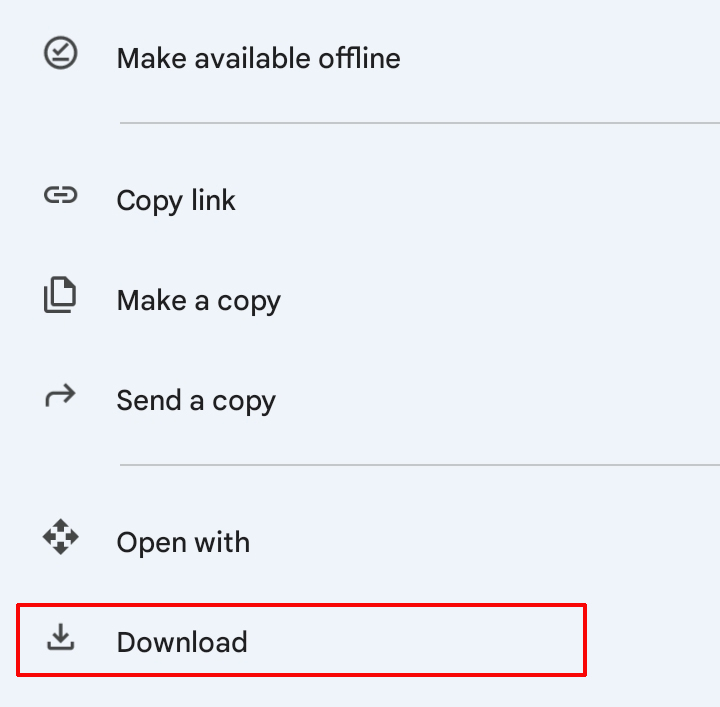
Wie bei iOS-Geräten kann die Präsentationen-App die Folie nicht als Bild speichern.
Andere Alternativen
Neben der Option Speichern können Sie den Bildschirm erfassen oder andere Google- und Microsoft-Dienste verwenden, um das Zielbild zu erhalten. Die Methoden dazu sind unten aufgeführt.
Verwenden eines Screenshot- oder Snipping-Tools
Mit der Screenshot-Funktion Ihres Geräts können Sie den Inhalt auf Ihrem Bildschirm erfassen, einschließlich der Folien. Sie können das gewünschte Bild importieren, indem Sie es aus dem Screenshot ausschneiden. Folgen Sie also der unten genannten Methode, um Bilder aus Google Präsentationen auszuschneiden und zuzuschneiden.
Auf dem Desktop
- Öffnen Sie Google Präsentationen in Ihrem Browser.
- Öffnen Sie die Zieldatei.
- Klicken Sie auf die Folie mit dem Zielbild.
- Klicken Sie auf das Windows-Symbol.
- Suchen und öffnen Snipping-Tool.

- Sobald es geöffnet ist, klicken Sie auf Neu.
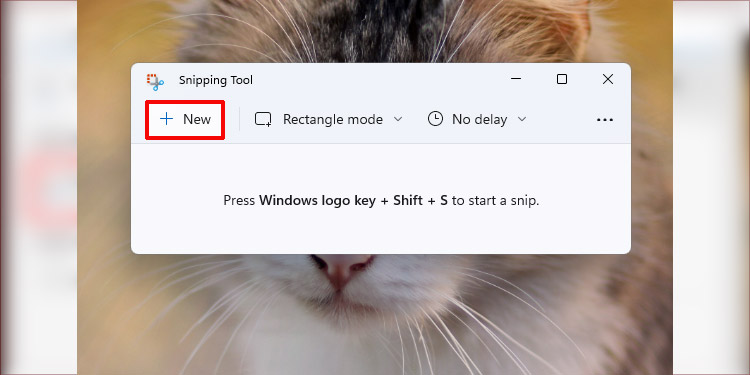
- Klicken Sie auf ein Ende des Bildes und ziehen Sie es auf das andere, um es auszuschneiden.
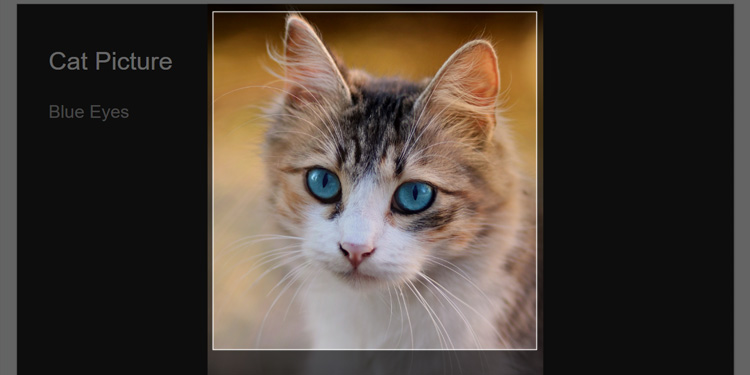
- Wenn Sie das Bild ausschneiden, klicken Sie auf die Schaltfläche Retten in der oberen rechten Ecke. Oder drücken Sie Strg + S.

- Wählen Sie im Popup-Fenster einen Zielordner, einen Namen und einen Dateityp für Ihr Bild aus.
- Anklicken Retten.

Auf dem Mac
- Öffnen Sie Google Präsentationen in Ihrem Browser.
- Öffnen Sie die Zieldatei.
- Klicken Sie auf die Folie mit dem Zielbild.
- Presse Befehlstaste + Umschalttaste + 5.
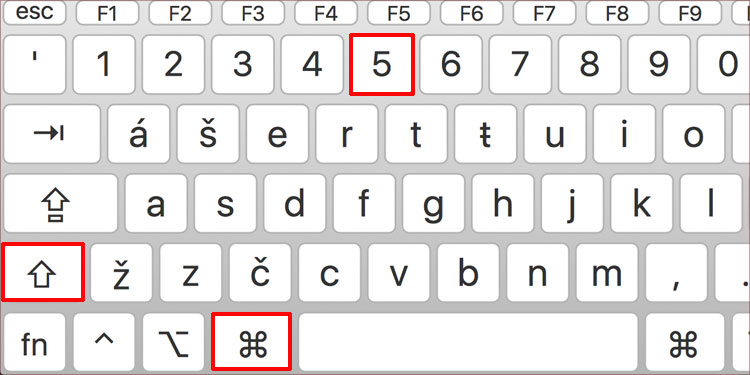
- Ein Zuschneiderechteck wird angezeigt, wobei andere Teile des Bildschirms ausgegraut sind.
- Verwenden Sie den Cursor, um das Rechteck über dem Zielbild zu positionieren.

- Presse Eintreten und warten Sie drei bis fünf Sekunden, bis das Bild gespeichert ist.
Auf Android
- Öffnen Sie Google Präsentationen in Ihrem Browser.
- Öffnen Sie die Zieldatei.
- Klicken Sie auf die Folie mit dem Zielbild.
- Drücken Sie die Taste Netzschalter + Lautstärke verringern -Tasten gleichzeitig.

- Öffnen Sie den Screenshot.
- Suchen Sie das Symbol Bearbeiten und klicken Sie darauf. Klicken Sie dann auf das Symbol Ernte Knopf. (Falls vorhanden)

- Verwenden Sie das Zuschneiderechteck, um das Bild auszuschneiden.
- Anklicken Retten.
Auf dem iPhone
- Öffnen Sie die Google Präsentationen App auf Ihrem Gerät.
- Öffnen Sie die Zieldatei.
- Scrollen Sie zur Folie mit dem Zielbild.

- Drücken Sie die Taste Netzschalter + Lauter-Taste zur gleichen Zeit. Sie müssen gleichzeitig die Taste Home-Taste + Macht Knopf auf older iPhone-Modelle.
- Tippen Sie innerhalb von 5 Sekunden auf die Screenshot-Vorschau in der unteren linken Ecke des Bildschirms.
- Ziehen Sie das Zuschneiderechteck über das Bild, um es zuzuschneiden.
- Tippen Sie auf Fertig aus der oberen linken Ecke des Bildschirms.

Speichern als Powerpoint-Datei
Ebenso können Sie neben anderen Google-Programmen auch Microsoft Powerpoint verwenden, um Ihre Bilder zu exportieren. Diese Möglichkeiten, diese Methode anzuwenden, werden unten beschrieben.
- Öffnen Sie Google Präsentationen in Ihrem Browser.
- Öffnen Sie die Zieldatei.
- Scrollen Sie zur Folie mit dem Zielbild.
- Anklicken Datei aus der Symbolleiste.
- Anklicken Herunterladen und wählen Sie Microsoft PowerPoint.
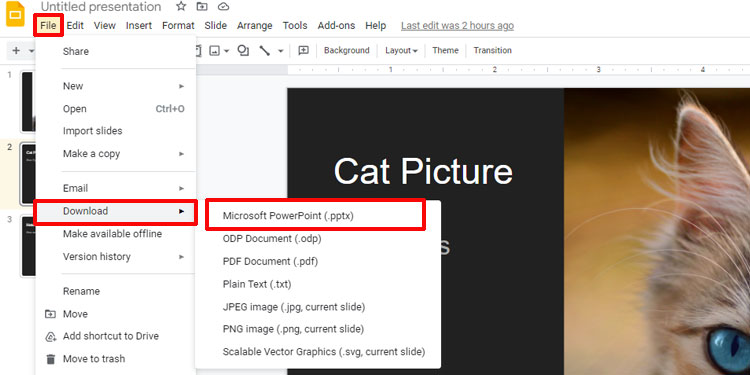
- Öffnen Sie die Datei nach dem Herunterladen in Microsoft PowerPoint.
- Klicken Sie mit der rechten Maustaste auf das Zielbild.
- Anklicken Als Bild speichern oder Bild speichern unter

- Wählen Sie im Popup-Fenster einen Zielordner, einen Namen und einen Dateityp für Ihr Bild aus.
- Anklicken Retten.

Speichern, um zu behalten
Die Google Präsentationen-Seite enthält ein Google Keep Add-on. Mit Hilfe von Keep können Sie Bilder direkt von der Folienseite speichern. Führen Sie dazu die unten genannten Schritte aus.
- Öffnen Sie Google Präsentationen in Ihrem Browser.
- Öffnen Sie die Zieldatei.
- Scrollen Sie zur Folie mit dem Zielbild.
- Klicken Sie mit der rechten Maustaste auf das Bild und klicken Sie auf Speichern, um es zu behalten.

- Klicken Sie mit der rechten Maustaste auf das Bild von Notizen machen auf der rechten Seite des Bildschirms.

- Anklicken Bild speichern unter.
- Wählen Sie im Popup-Fenster einen Zielordner, einen Namen und einen Dateityp für Ihr Bild aus.
- Anklicken Retten.

Speichern in Google Docs
Sie können Ihr Zielbild in .html Dateiformat durch Kopieren in ein Google-Dokument. Durch Extrahieren einer solchen Datei können Sie das Bild auf Ihrem Computer speichern. Bitte befolgen Sie dazu die folgenden Schritte.
- Öffnen Sie die Google Präsentationen App auf Ihrem Gerät.
- Öffnen Sie die Zieldatei.
- Scrollen Sie zur Folie mit dem Zielbild.
- Klicken Sie mit der rechten Maustaste auf das Bild und drücken Sie Kopieren.

- Öffnen Sie ein Google-Dokument auf einem separaten Tab.
- Drücken Sie in der Doc-Datei auf Strg + V für PC und Befehlstaste + V für Mac.
- Anklicken Datei aus der Symbolleiste.
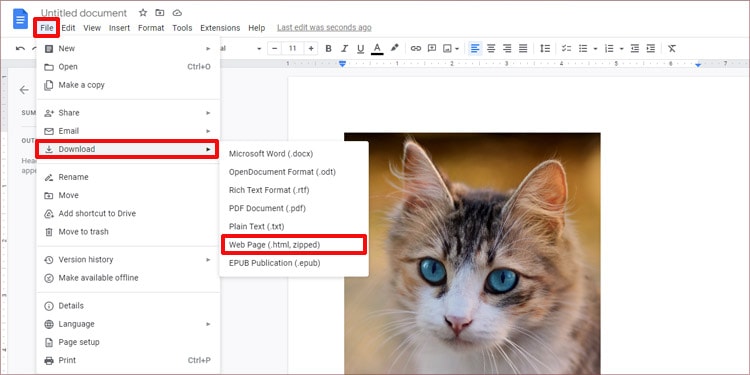
- Gehe zu Download > Webseite (.html, gezippt)
- Nachdem die .zip Datei heruntergeladen wurde, navigieren Sie zum Speicherort der Datei.
- Klicken Sie mit der rechten Maustaste auf die Datei.

- Anklicken Alle extrahieren für Windows. Gehe zu Öffnen mit > Archive-Dienstprogramm für Mac.
- Wählen Sie einen Zielordner für das Bild und drücken Sie Auszug.



